Hoe een Facebook-verhaal te maken

Facebook-verhalen kunnen erg leuk zijn om te maken. Hier is hoe je een verhaal kunt maken op je Android-apparaat en computer.
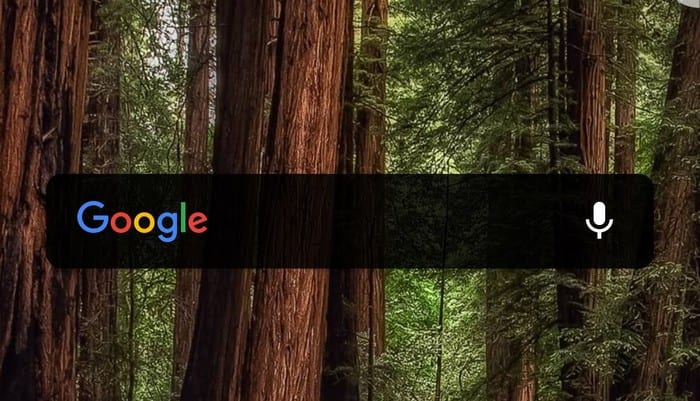
De Google-widget is bij je vanaf het moment dat je je Android-apparaat voor het eerst aanzette. Of je het gebruikt of niet is een heel ander verhaal, maar als je denkt dat het tijd is voor een nieuw ontwerp, dan hoor je graag dat het mogelijk is.
Het proces duurt niet erg lang, maar het kan langer duren om te kiezen welke kleur je de Google-widget wilt geven. Het is de kleur waar je vanaf dat moment naar kijkt.
Er zijn twee manieren om toegang te krijgen tot de optie om de Google-widget te personaliseren. U kunt de Google-app openen of u kunt op de G op de widget tikken.
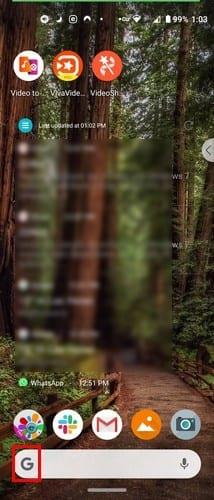
Als je eenmaal binnen bent, tik je op de drie stippen rechtsonder en kies je Widget aanpassen .
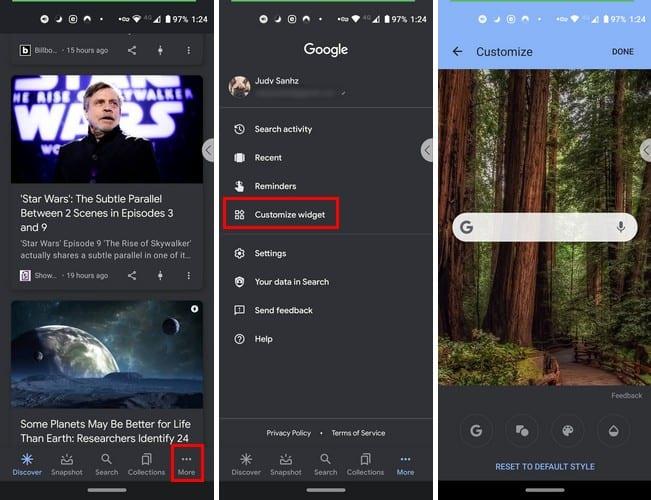
Als je op de G tikt , kun je de widget linksonder alleen de G of het woord Google laten zien. Het is ook mogelijk om de vorm van de widget te wijzigen. Je kunt kiezen uit een rechthoek, afgeronde hoeken of een ovale vorm.
U kunt ook de schuifregelaar gebruiken om de arcering van de balk te wijzigen door deze transparant, effen of ergens in het midden te maken. Er is ook een optie om de kleuren van de Google-letters te wijzigen. Met de laatste optie aan de rechterkant kunt u uw eigen kleuren maken als u niet tevreden bent met de vermelde opties.
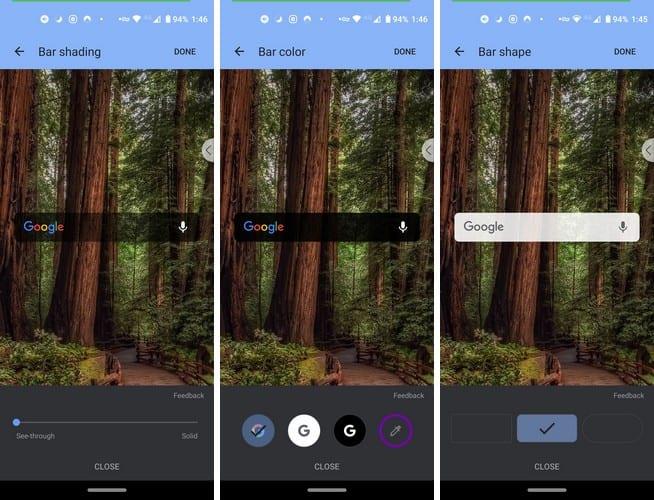
Als je ooit van gedachten verandert en terug wilt naar de standaardinstellingen, dan is daar onderaan een optie voor. Je zult geen lange lijst met opties vinden om de Google-widget te personaliseren, maar je kunt in ieder geval iets aan het uiterlijk doen.
Hopelijk voegt Google meer opties toe om de widget aan te passen. Tot die tijd komt, hebben we geen andere keuze dan blij te zijn met wat we hebben.
Facebook-verhalen kunnen erg leuk zijn om te maken. Hier is hoe je een verhaal kunt maken op je Android-apparaat en computer.
Leer hoe je vervelende automatisch afspelende video
Los een probleem op waarbij de Samsung Galaxy Tab A vastzit op een zwart scherm en niet inschakelt.
Lees nu hoe u muziek en video
Wil je e-mailaccounts toevoegen of verwijderen op je Fire-tablet? Onze uitgebreide gids leidt je stap voor stap door het proces, waardoor je e-mailaccounts snel en eenvoudig kunt beheren op je favoriete apparaat. Mis deze must-read tutorial niet!
Een tutorial die twee oplossingen toont om apps permanent te voorkomen dat ze opstarten op je Android-apparaat.
Deze tutorial laat zien hoe je een tekstbericht van een Android-apparaat kunt doorsturen met behulp van de Google Berichten-app.
Heeft u een Amazon Fire en wilt u Google Chrome erop installeren? Leer hoe u Google Chrome kunt installeren via APK-bestand op Kindle-apparaten.
Hoe je spellingscontrole instellingen kunt in- of uitschakelen in het Android-besturingssysteem.
Vraag je je af of je die oplader van een ander apparaat kunt gebruiken met je telefoon of tablet? Deze informatieve post geeft je enkele antwoorden.







